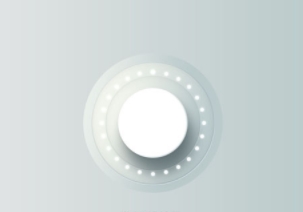书本图标,设计写实书本主题图标教程
来源:站酷
作者:小羽毛Lucie
学习:10586人次
本篇教程主要通过实例加强大家对写实图标的绘制能力和用渐变制作光影的处理技巧。先来看看效果:
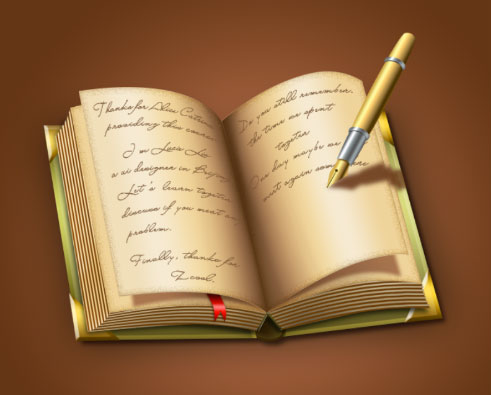
1.创建一个1500*1500的画布,背景色填充中灰#7a7a7a,新建图层画矩形,按alt再复制出一个矩形,作为书的两个封面,ctrl+T,按ctrl调整透视形状,注意书脊处平行。
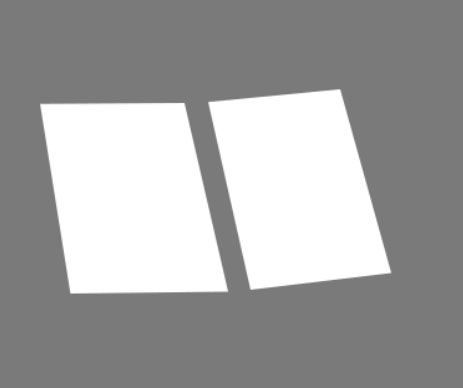
2.给封面添加图层样式:斜面浮雕和渐变叠加,复制图层样式到另一个封面。
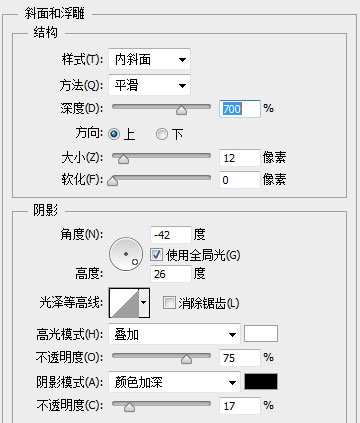
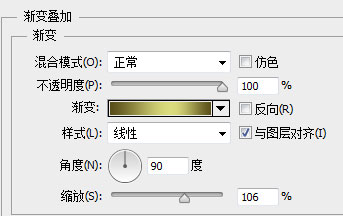

3.多边形套索画封面四个角,复制封面的图层样式到四个角,四个角进行合并图层,这样没有图层样式后可以调整色相饱和度。

4.钢笔画出第一页,勾出书侧面厚度,添加渐变,嵌入png格式条纹并进行调整,用橡皮擦掉条纹边缘部分制造页面厚度(栅格化图层,选中条纹选区,擦去两个图层侧面边缘部分)
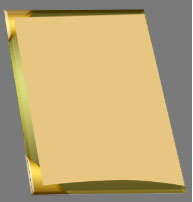
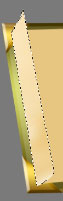

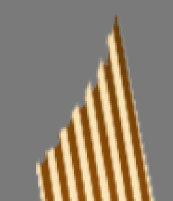
5.方法同上画出两个下侧面(ctrl+T,右键变形,调整条纹位置)
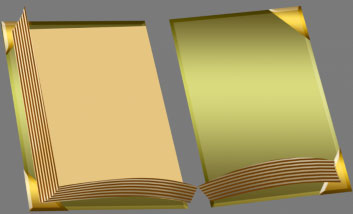
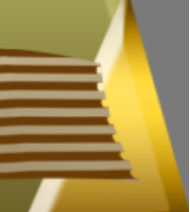
学习 · 提示
相关教程
关注大神微博加入>>
网友求助,请回答!